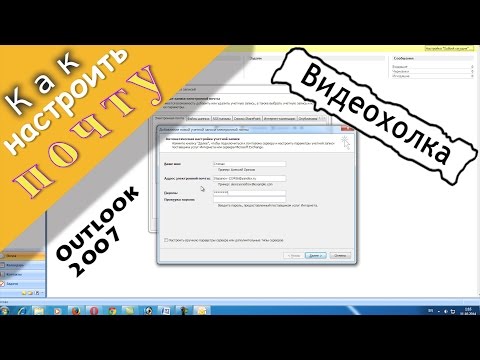
Садржај
- Упутства
- Једноставно уклањање програма Оутлоок 2007
- Поправите и уклоните трајни МС Оутлоок без инсталационог диска
Виндовс КСП и Виста укључују услужни програм за уклањање програма без потребе за оригиналним инсталационим диском. МС Оутлоок се може деинсталирати како би се спријечиле конфликтне апликације е-поште и оптимизирао простор на диску. И Оутлоок 2007 се може деинсталирати тако да се може инсталирати старија верзија програма Оутлоок (као што је Оутлоок 2003). Понекад није могуће потпуно уклонити или неке друге МС Оффице Суите апликације путем услужног програма, јер је потребно поправити програмске датотеке. Пошто су програми МС Оффице Суите поправљени, појединачне апликације (као што је Оутлоок) могу бити уклоњене.
Упутства
-
Изаберите "Цонтрол Панел" (Контролна табла) из Виндовс "Старт" менија. Изаберите опцију "Додај / уклони програме" (КСП) или "Програми и функције" (Виста).
-
Означите "Мицрософт Оутлоок 2007" на листи доступних програма.
-
Кликните на опцију "Уклони програм". Кликните на дугме "ОК" да бисте покренули чаробњака за деинсталацију.
-
Када је чаробњак за деинсталацију завршен, затворите услужни програм "Цонтрол Панел". Отворите Мицрософт мапу под ставком "Програми" да бисте проверили да ли је МС Оутлоок уклоњен.
Једноставно уклањање програма Оутлоок 2007
-
Изаберите "Рун" из Виндовс "Старт" менија. Укуцајте "аппвиз.цпл" у командној линији. Притисните тастер "Ентер" или "Бацк".
-
Кликните на дугме "ОК" да бисте покренули услужни програм "Репаир". Изаберите МС Оффице 2007 са листе инсталираних и ажурираних програма.
-
Кликните на дугме "Промени", затим кликните на дугме "Поправи", а затим на "Настави".
-
Кликните на дугме "Настави" када се поправак заврши. Кликните на дугме "Да" да бисте поново покренули рачунар.
-
Поновите све кораке "Еаси Оутлоок 2007 Ремовал" да бисте уклонили програм након поновног покретања рачунара.


